钉钉表格插入可移动的图片的方法
2023-08-30 17:26:52作者:极光下载站
很多小伙伴在日常工作中都喜欢使用钉钉软件,因为钉钉中的功能十分的丰富,不仅能够随时发起线上会议,还能在钉钉中进行文档接收以及编辑,帮助我们提升工作效率。在使用钉钉编辑在线表格的过程中,有的小伙伴想要在表格文档中插入可移动的图片,这时我们只需要在工具栏中打开插入工具,然后在下拉列表中点击打开浮动图片选项,接着在文件夹页面中选中准备好的图片并点击“打开”选项即可。有的小伙伴可能不清楚具体的操作方法,接下来小编就来和大家分享一下钉钉表格插入可移动的图片的方法。
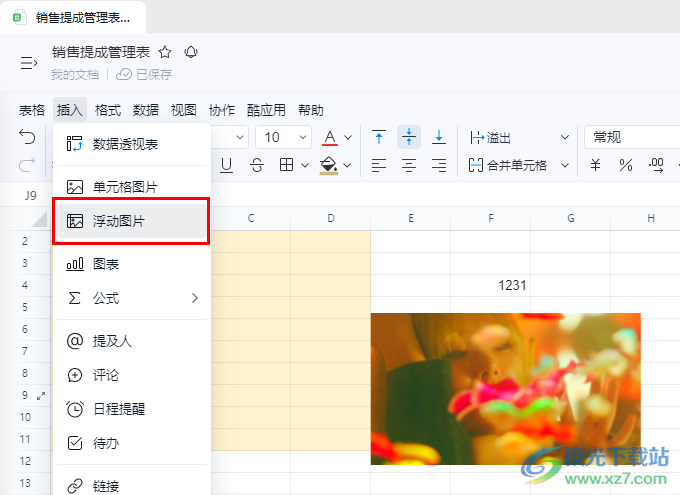
方法步骤
1、第一步,我们在电脑中打开钉钉软件,然后在左侧列表中点击打开“文档”选项
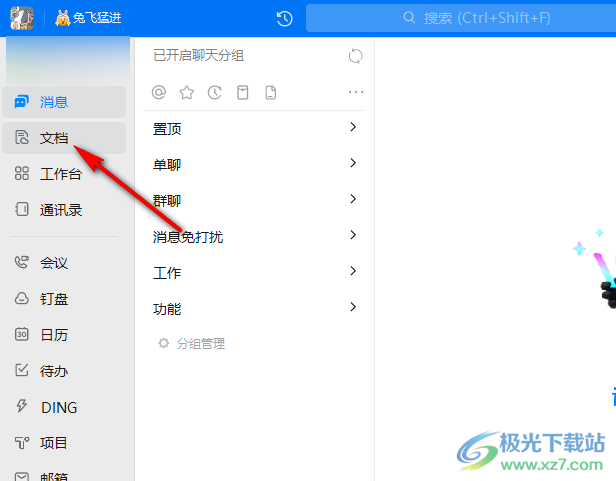
2、第二步,进入文档页面之后,我们在该页面中点击打开一个表格文档
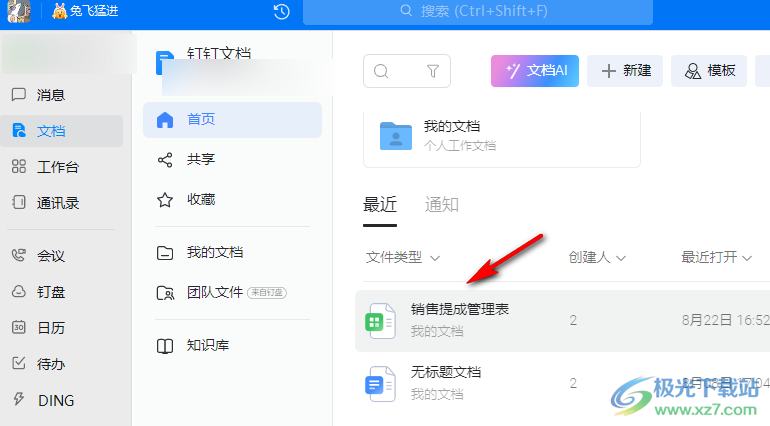
3、第三步,进入表格文档页面之后,我们在该页面中打开插入工具,然后在下拉列表中点击“浮动图片”选项

4、第四步,进入文件夹页面之后,我们在该页面中选中准备好的图片,然后点击“打开”选项
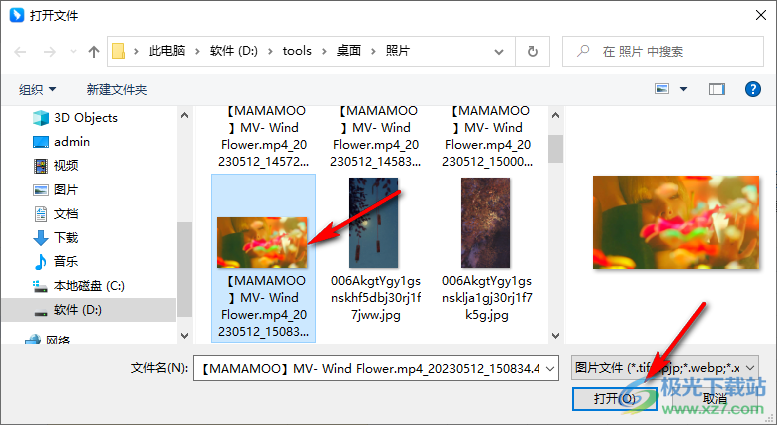
5、第五步,点击“打开”选项之后,我们回到表格文档页面中就可以对插入的图片进行移动以及大小设置了
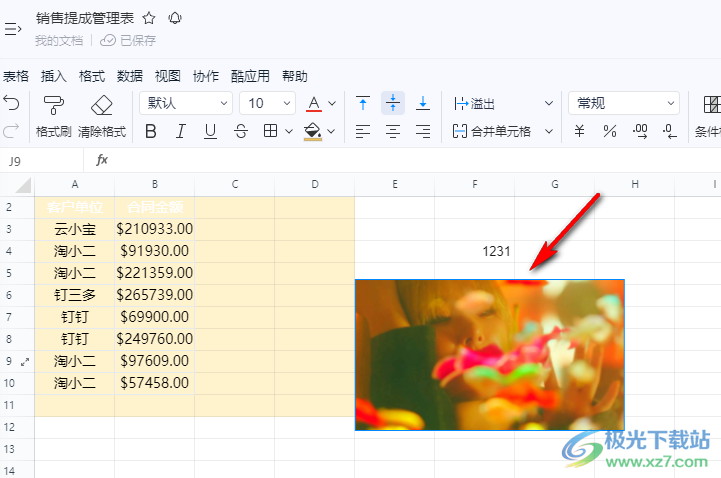
以上就是小编整理总结出的关于钉钉表格插入可移动的图片的方法,我们在钉钉的表格编辑页面中打开插入工具,然后在下拉列表中点击浮动图片选项,接着在文件夹页面中选中图片并点击打开选项即可,感兴趣的小伙伴快去试试吧。
